windows 10系统的桌面图标四边一个框框咋办?
最近有用户反应windows 10系统安装之后,桌面的图标四边会显示一个框框,在快捷方式图标的左上角有一个类似复选框按钮的正方形方框,怎么取消这个框框呢?下面就跟着小编的方法去处理这个问题吧!

步骤
1:在win10纯净版系统中,双击桌面的的计算机(这台电脑)图标,打开资源管理器界面。
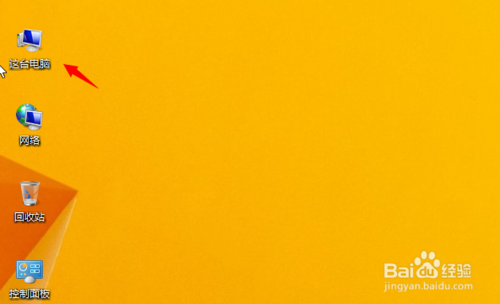
2:在资源管理器“这台电脑”界面中,点击界面顶部的“查看”选项卡,进入查看工具栏中。
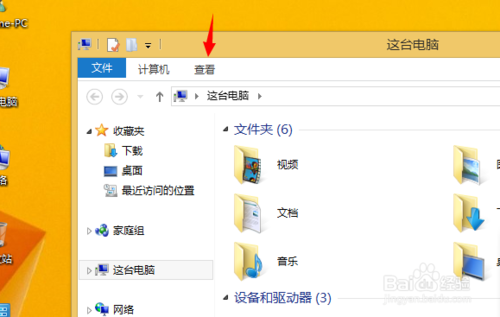
3:看到界面中的“项目复选框”了么,此时是勾选的,所以电脑桌面中的图标左上角会显示复选框按钮。
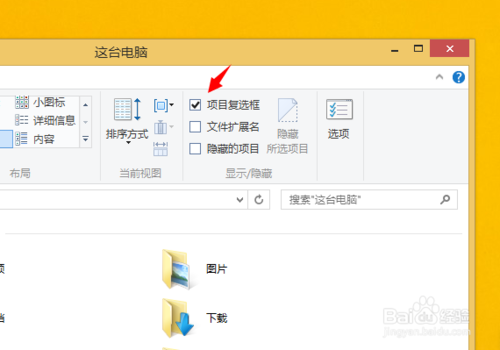
4:点击“项目复选框”前面的复选框按钮,就会取消该项目。设置后,桌面的图标右上角复选框就不会出现了。
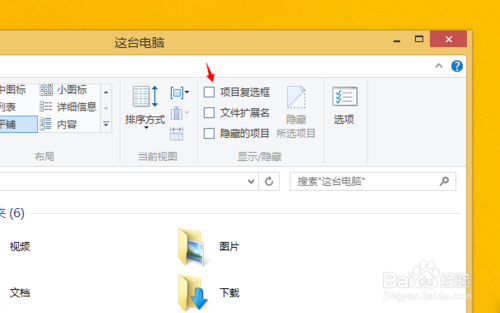

以上就是取消win10纯净版系统安装之后桌面的图标四边一个框框的方法了,更多精彩教程请关注win10官网是国内领先的windows 10中文网站。









